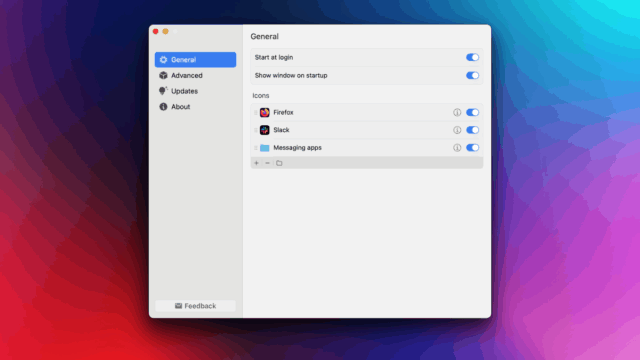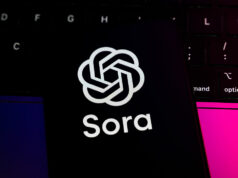Eu moro em um apartamento pequeno e apertado em uma cidade grande. Para cada item que trago em minha casa, tenho a sensação de que tenho que jogar algo fora para impedir que a desordem se acumule. Em alguns aspectos, minha luta com a tela limitada do meu MacBook Real Estate reflete meus problemas espaciais em casa. Como jornalista técnico, a instalação de aplicativos é um evento diário para mim, o que significa uma doca lotada ou uma barra de menus.
Felizmente, resolvi em grande parte meus problemas de limão no meu Mac, mas minha doca ainda é um ponto de cuidado. Está cheio de aplicativos e, embora eu o tenha movido algumas vezes, ainda ocupa muito espaço na minha tela de laptop de 13 polegadas. Tornou -se tão ruim que agora mudei para esconder o dock automático ( Configurações do sistema > Desktop & Dock). Há apenas um problema – ainda tenho que ter acesso aos aplicativos que mantive na minha doca. Felizmente, com alguns ajustes, é fácil mover aplicativos da minha doca caótica para minha barra de menus organizada. Aqui está como.
Crédito: Pranay Parab
Se um aplicativo não oferecer um ícone da barra de menus (olhando para você, Slack!), Machos não permitirá que você se mova como padrão. É aí que entra o Badgeify. Isso permite adicionar todos os aplicativos à barra de menus Mac, onde esses aplicativos atuarão como farão no dock. Você pode clicar nos ícones da barra de menus para abri -los (ou navegá -los até a janela ativa) ou clique com a direita seus ícones para revelar funções adicionais (se disponíveis).
Depois de instalar o Badgeify, você deve fornecer as autorizações de acessibilidade, embora isso seja padrão para aplicativos que façam alterações na barra de menus. O aplicativo é então aberto diretamente para a página Configurações, na qual a guia Geral é selecionada como padrão. Clique no + Botão na seção de ícones para adicionar seus aplicativos favoritos à sua barra de menus. Com a camada gratuita, você pode adicionar três aplicativos à barra de menus, mas há um truque que você pode usar para adicionar mais um.

Crédito: Pranay Parab
Para adicionar mais aplicativos à sua barra de menus, você pode agrupar vários aplicativos em uma alternativa de pasta e adicioná -la à barra de menus. Se você clicar no Mapp ICogram na barra de menus, os aplicativos serão exibidos em um menu de queda. Infelizmente, a camada livre é limitada apenas a uma pasta e essa pasta pode conter apenas um máximo de dois aplicativos. Com os dois ícones de aplicativos padrão que você pode adicionar, além dessa pasta, você pode fornecer um total de quatro aplicativos de barras de menu gratuitos. No entanto, a versão paga levanta essas restrições.

Crédito: Pranay Parab
Se você gosta do que vê com o baixo gratuito, pode pagar US $ 9 para desbloquear todas as funções em um Mac ou US $ 16 para usar o aplicativo no máximo de três Macs. Isso remove os limites para o número de aplicativos e pastas que você pode adicionar à barra de menus, bem como quantos aplicativos uma pasta pode ter nele. Ele também desbloqueia algumas opções de ajuste.
Entre essas funções, a coisa mais útil para mim é a possibilidade de ocultar um aplicativo antes da barra de menus, se não tiver relatórios. Por exemplo, se você adicionar mensagens à barra de menus, poderá mantê -la oculta até que alguém o notará. Dessa forma, se o ícone do aplicativo estiver lá, você sabe que deve ler uma mensagem. Você pode encontrar esta função em Configurações no Badgeify> Avançado.
O que você acha até agora?
Isso também permite ajustar como é o ícone de um aplicativo, o que é ótimo para mim, porque eu prefiro ícones monocromáticos na barra de menus. Embora, se você se sentir criativo, pode adicionar seus próprios ícones de aplicativos adaptados. Esta função está disponível em Badgeify Configurações> Geral. Clique no EU Botão ao lado do nome de um aplicativo para ajustá -lo.
Há também uma função experimental chamada integração de aplicativos nas configurações avançadas da página Badgeify. Isso funciona apenas com os navegadores no momento e faz com que, quando você adiciona um navegador à barra de menus, você pode clicar com o ícone para revelar uma lista de todas as guias abertas. Isso facilita a mudança rapidamente para uma guia específica do navegador, o que pode acelerar seu fluxo de trabalho.
Em geral, no entanto, eu amo Badgeify e valeu a pena os custos para mim. Eu usei esse aplicativo para mover o Slack, Mensagens, o WhatsApp e meu e -MAIL Client (Fmail) para a barra de menus, facilitando muito o convite sem o dock na minha tela, o que significa que posso maximizar o espaço de tela disponível.